Guide d'installation
Profite de ton abonnement IPTV sur (quasiment) tous les appareils – Smart TVs, smartphones, tablettes, MAG boxes, PCs, MacBooks, Apple TVs, Android TVs et plus encore. Grâce à nos guides simples, tu seras opérationnel en quelques minutes !
Nous recommandons des apps gratuites et payantes. Les versions premium offrent un streaming plus stable avec des fonctions supplémentaires. Les lecteurs les plus populaires sont marqués d'un ⭐️ – testés et approuvés par nos clients !
Guide : Configurer UHF "Love Your IPTV" sur les appareils Apple
1. Télécharger l'application
Ouvre l'App Store sur ton appareil Apple et recherche "UHF Love Your IPTV".
Télécharge et installe l'application.
Après le téléchargement, ouvre l'application.
Télécharger depuis l'App Store
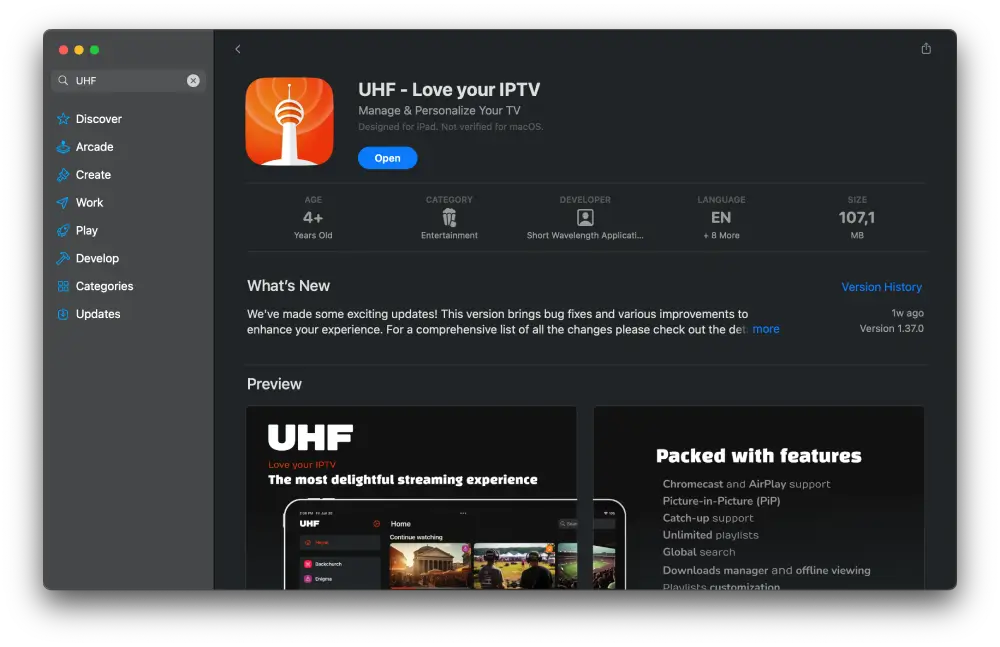
2. Créer une playlist
Lors du premier démarrage de l'application, aucun contenu n'apparaîtra — tu dois d'abord te connecter.
Tes identifiants te seront envoyés après ton inscription.
Clique sur "Créer une playlist" pour continuer.
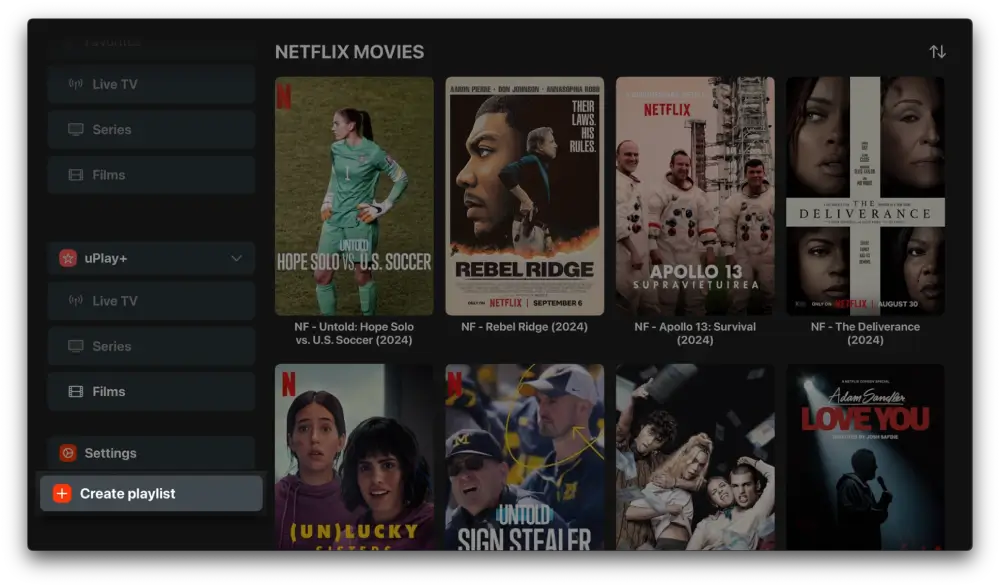
3. Sélectionner le type de playlist
Une fenêtre apparaîtra avec deux options :
• Playlist M3U8
• Playlist Xtream
Sélectionne "Xtream Playlist".
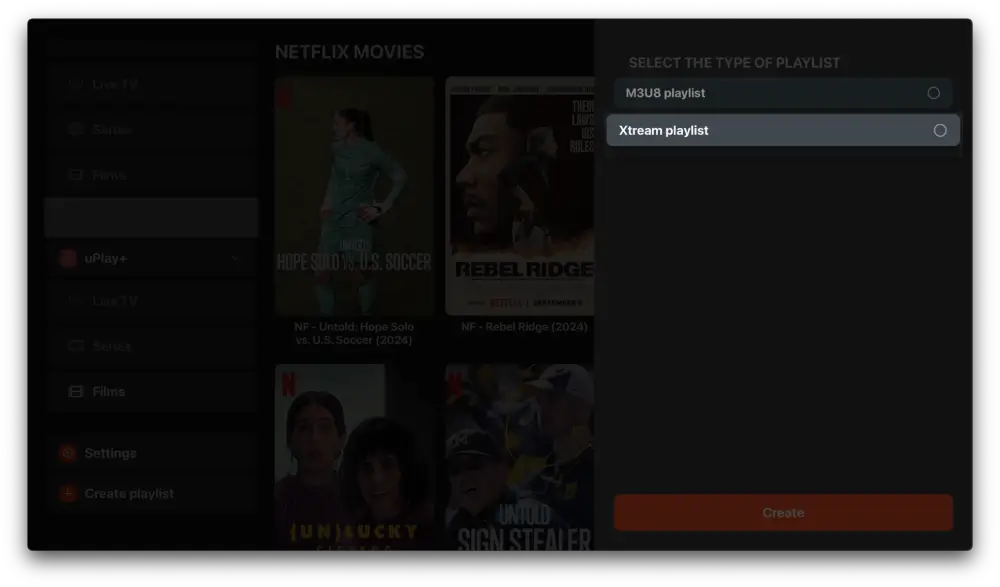
4. Nommer la playlist
Il te sera demandé de donner un nom à ta playlist.
Entre "KTV" dans le champ.
Optionnellement, tu peux également choisir une icône ou un logo.
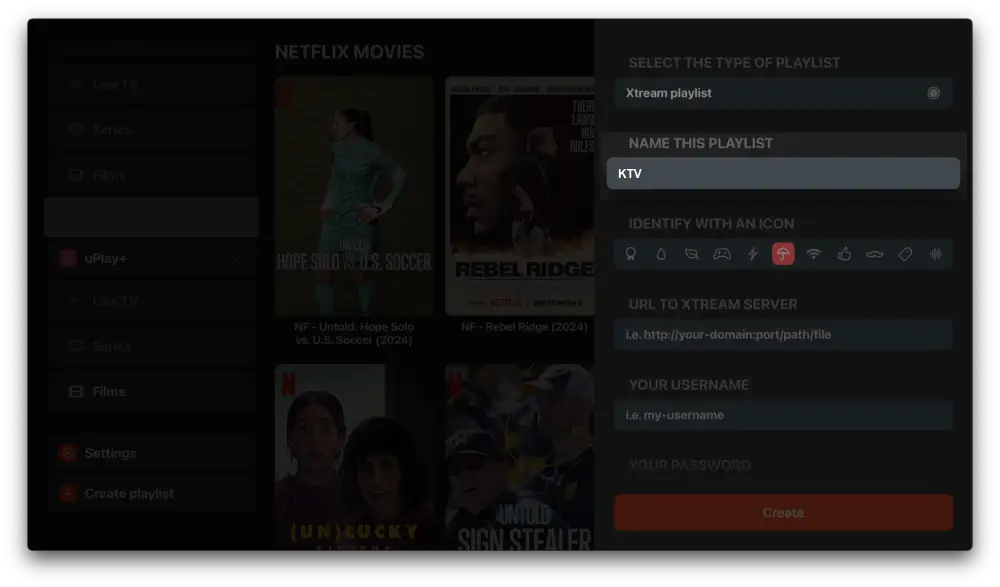
5. Saisir l'adresse du serveur
À l'étape suivante, saisis l'URL du serveur :
Veuillez vous connecter pour voir l'URL !
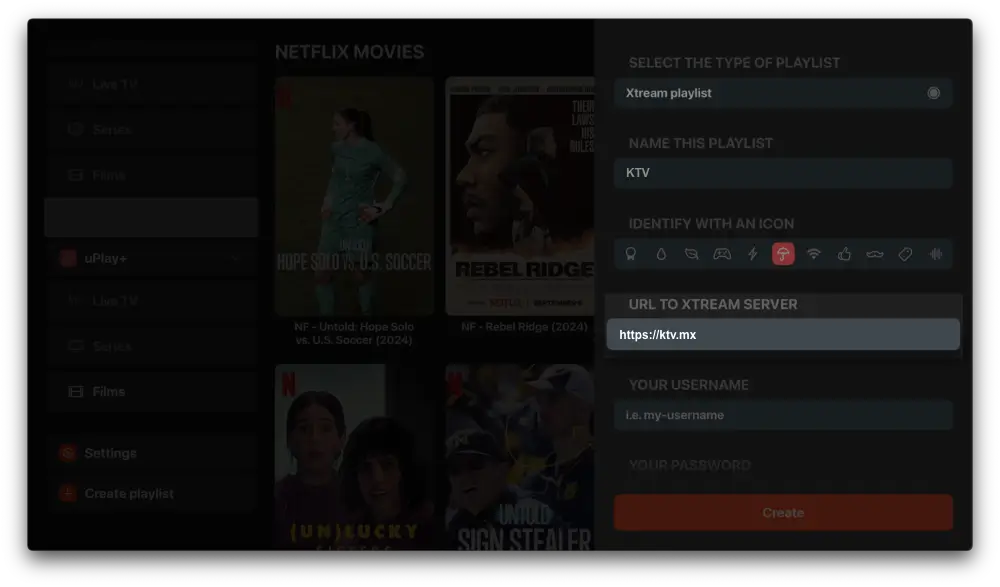
6. Saisir le nom d'utilisateur
Entre ton nom d'utilisateur personnel dans le champ — tu le recevras après ton inscription.
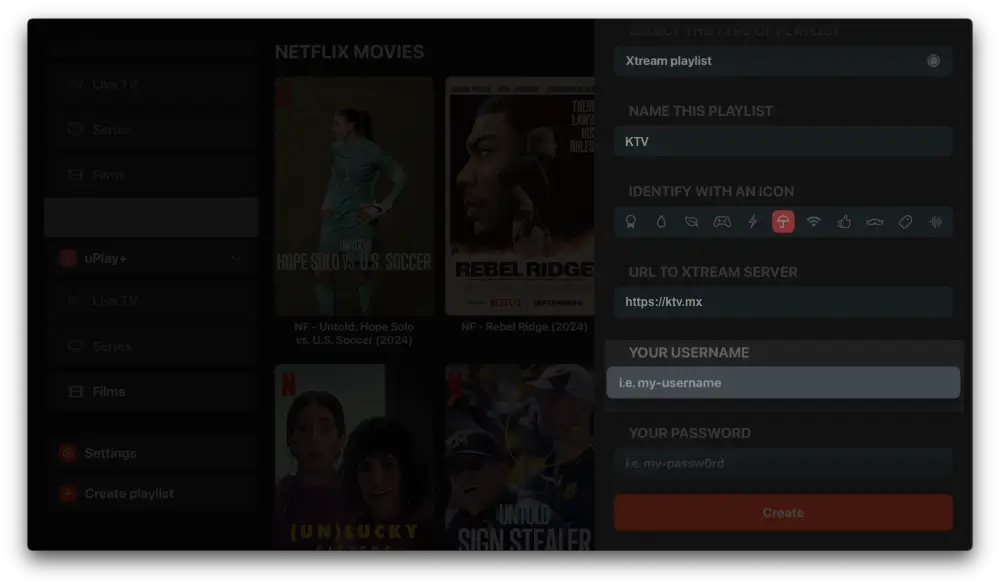
7. Saisir le mot de passe
Entre maintenant le mot de passe que tu as reçu avec ton nom d'utilisateur.
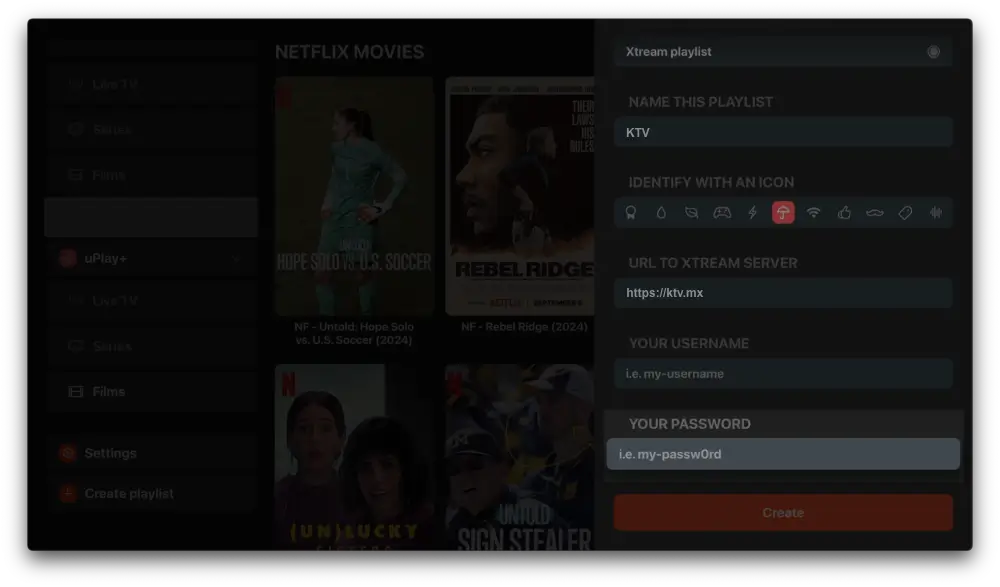
8. Créer une playlist
Après avoir correctement rempli tous les champs, clique sur "Créer".
L'application commencera automatiquement à charger le contenu — cela sera indiqué par des coches vertes.
Merci de patienter — cela peut prendre quelques minutes.
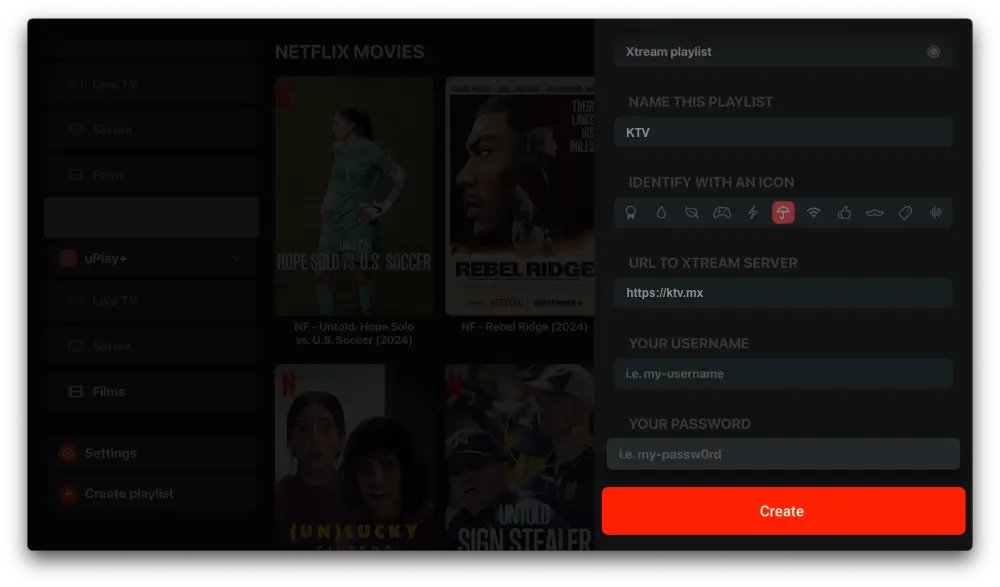
C'est prêt ! Tu es prêt(e) à commencer !
Une fois la playlist entièrement chargée, tu pourras commencer immédiatement.
Que ce soit du football, du hockey sur glace, des films ou des séries — profite du streaming !
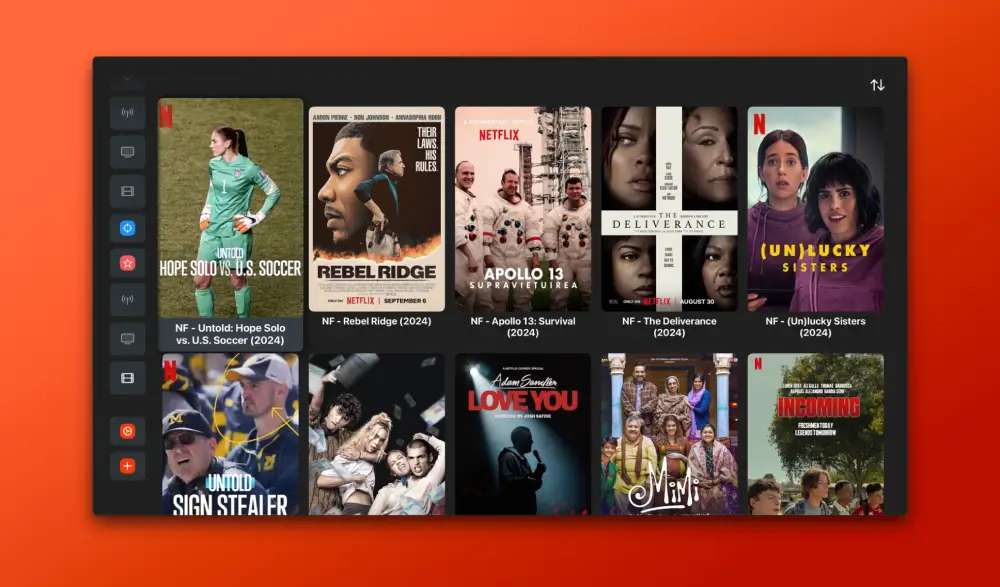
Guide : Configurer iProTV sur les appareils Apple
1. Télécharger l'application
Ouvre l'App Store sur ton appareil Apple et recherche "iProTV".
Télécharge et installe l'application.
Après le téléchargement, ouvre l'application.
Télécharger depuis l'App Store
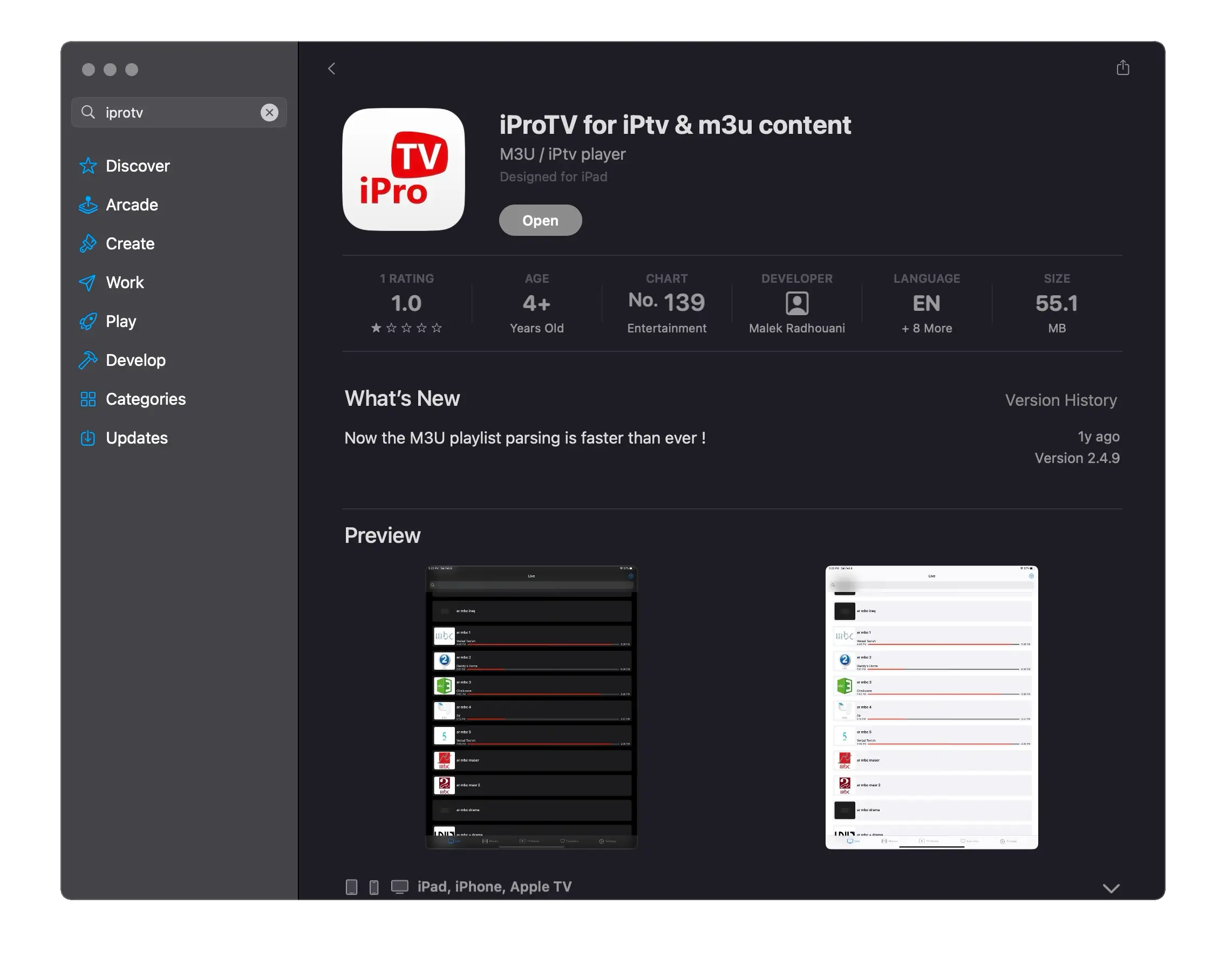
2. Créer une playlist
Lors du premier lancement de l'application, aucun contenu n'est visible – vous devez d'abord vous connecter.
Vous recevrez vos identifiants directement après votre inscription.
Avec ces identifiants, cliquez sur "Ajouter un fournisseur" pour continuer.
Ensuite, sélectionnez "Xtream Codes".
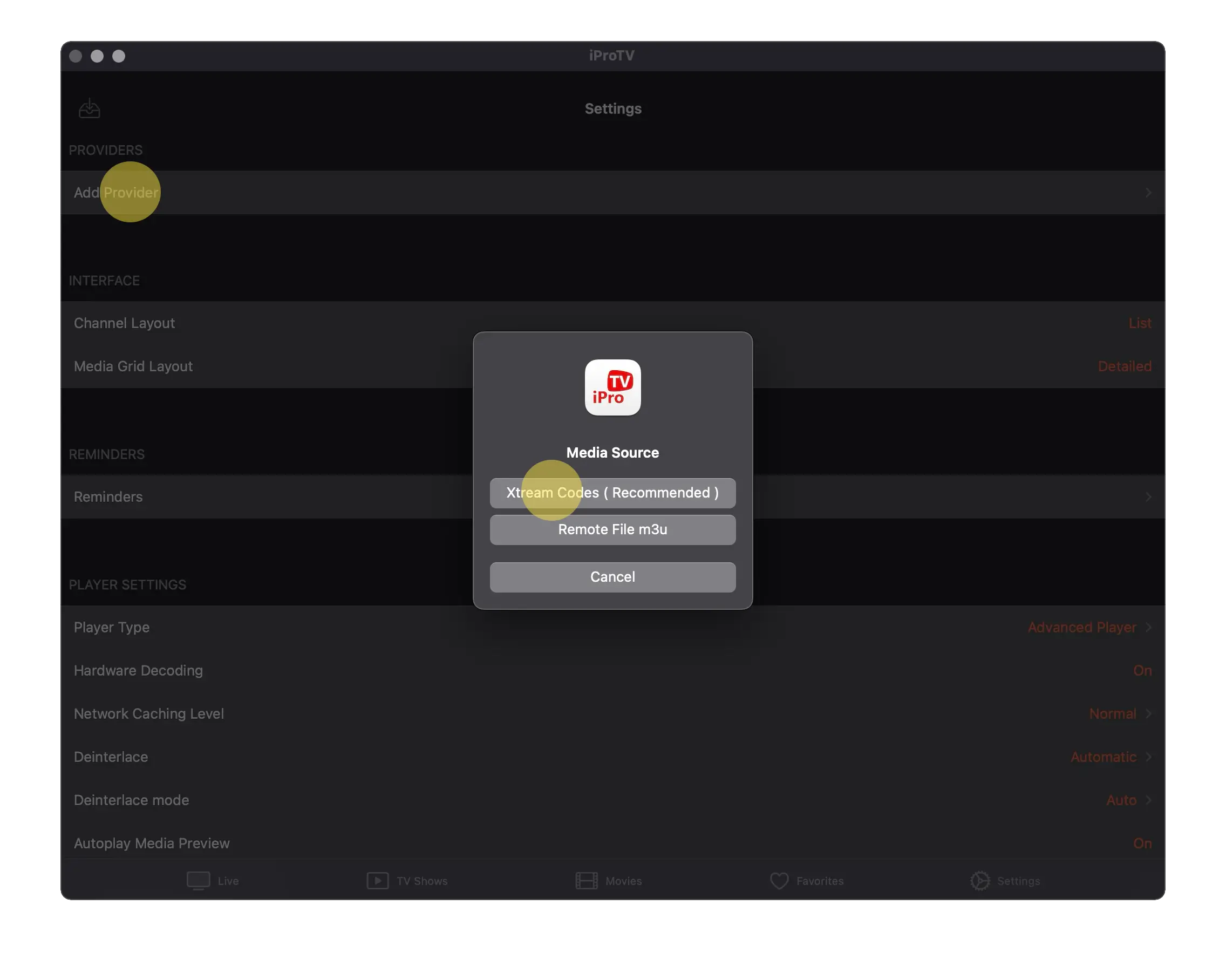
3. Nommer la playlist
Vous allez maintenant être invité à nommer votre playlist.
Entrez "KTV" dans le champ.
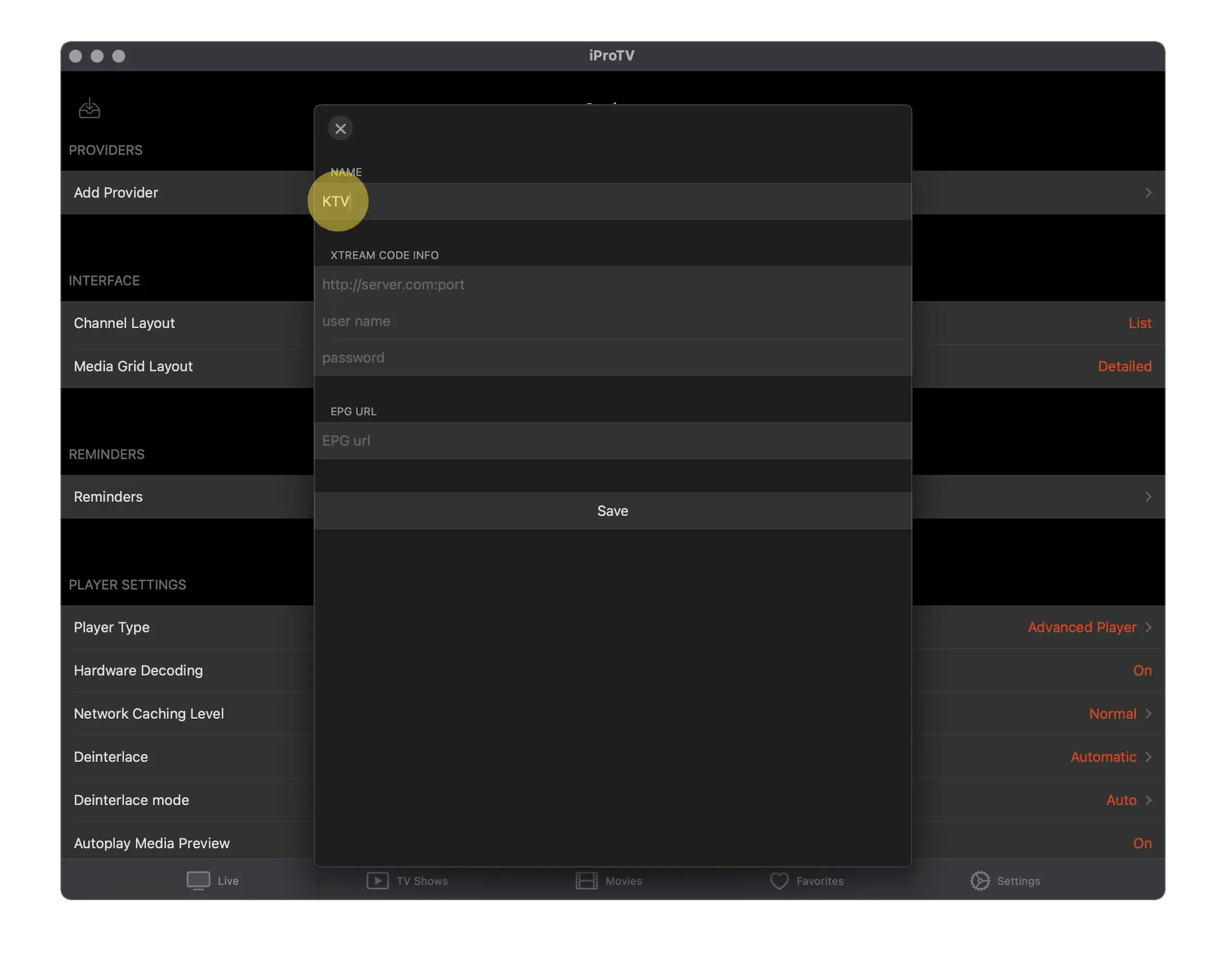
4. Saisir l'adresse du serveur
À l'étape suivante, saisis l'URL du serveur :
Veuillez vous connecter pour voir l'URL !
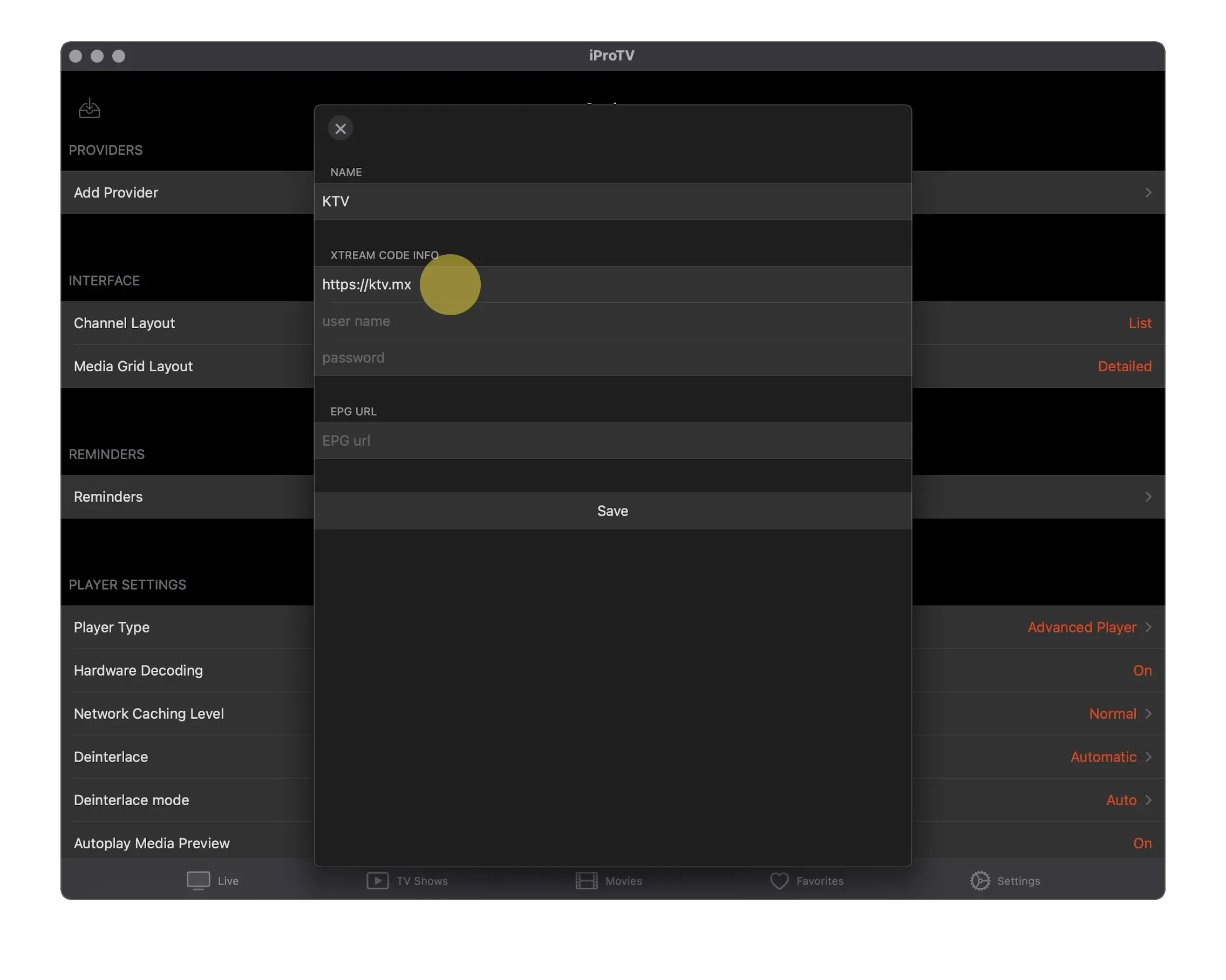
5. Entrer le nom d'utilisateur
Saisissez votre nom d'utilisateur personnel dans le champ correspondant – vous le recevrez également après votre inscription.
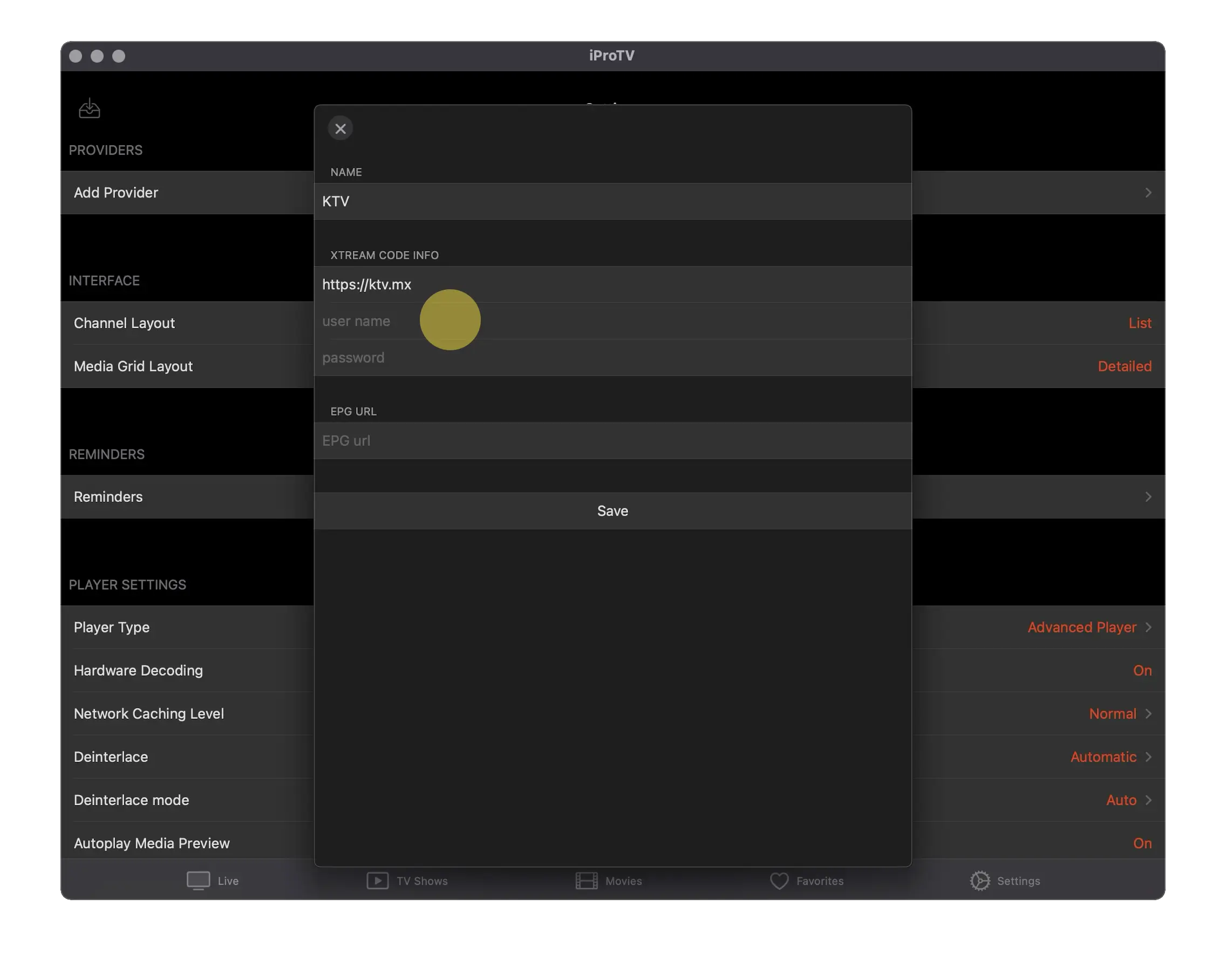
6. Entrer le mot de passe
Saisissez maintenant votre mot de passe que vous avez reçu avec votre nom d'utilisateur.
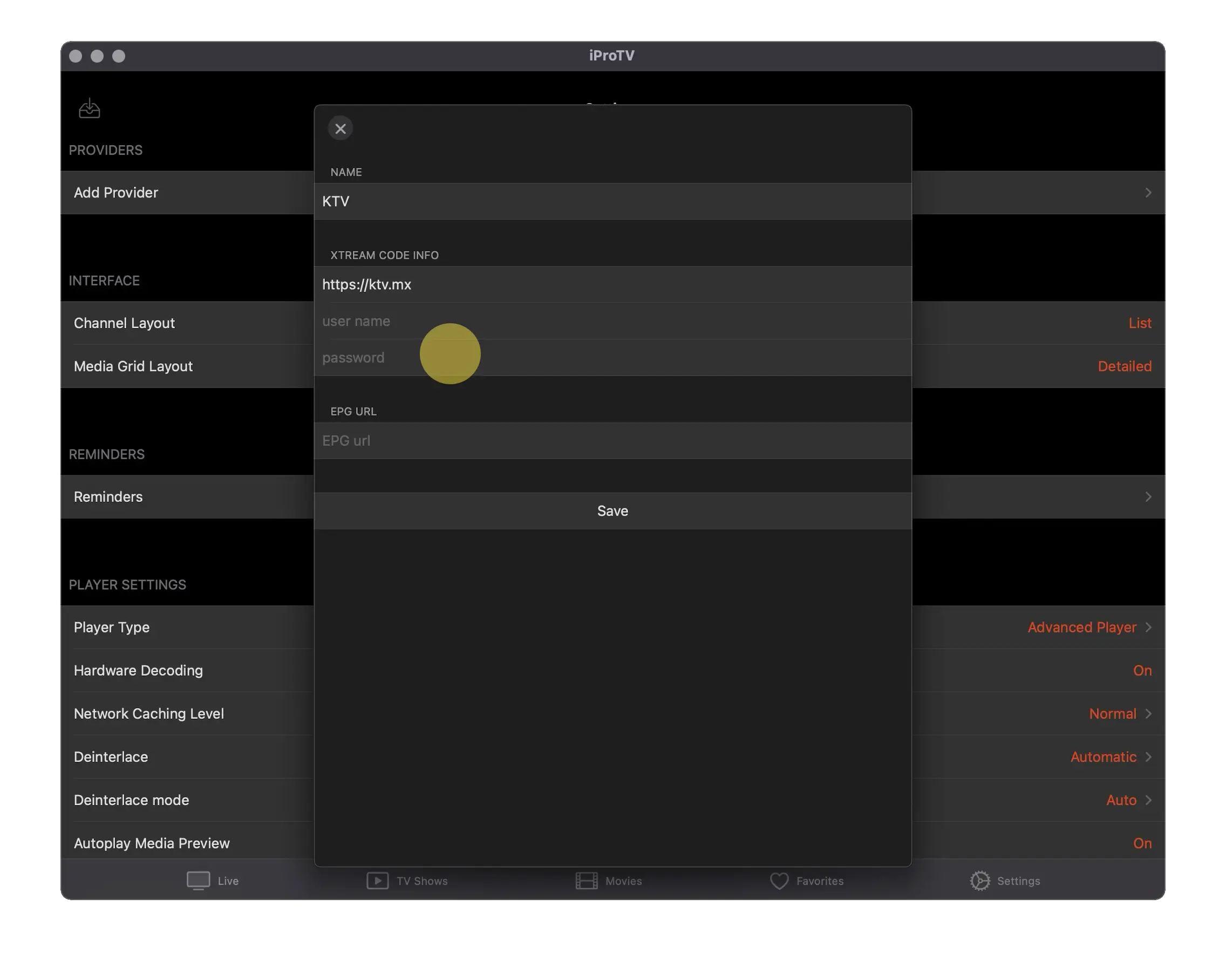
7. Créer une playlist
Après avoir correctement rempli tous les champs, cliquez sur "Enregistrer".
L'application commencera alors automatiquement à charger le contenu.
Merci de patienter – cela peut prendre quelques minutes.
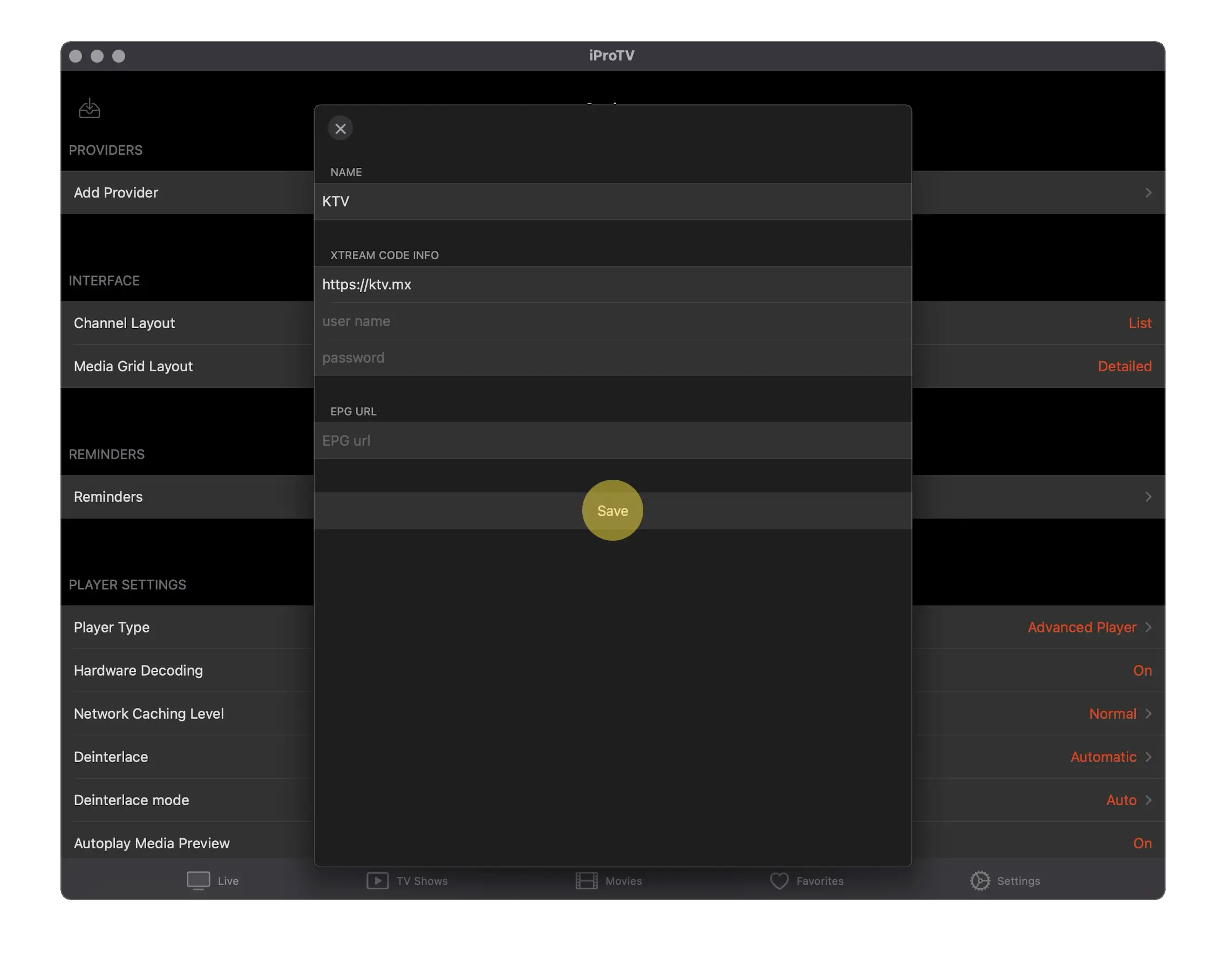
C'est prêt ! Tu es prêt(e) à commencer !
Une fois la playlist entièrement chargée, tu pourras commencer immédiatement.
Que ce soit du football, du hockey sur glace, des films ou des séries — profite du streaming !
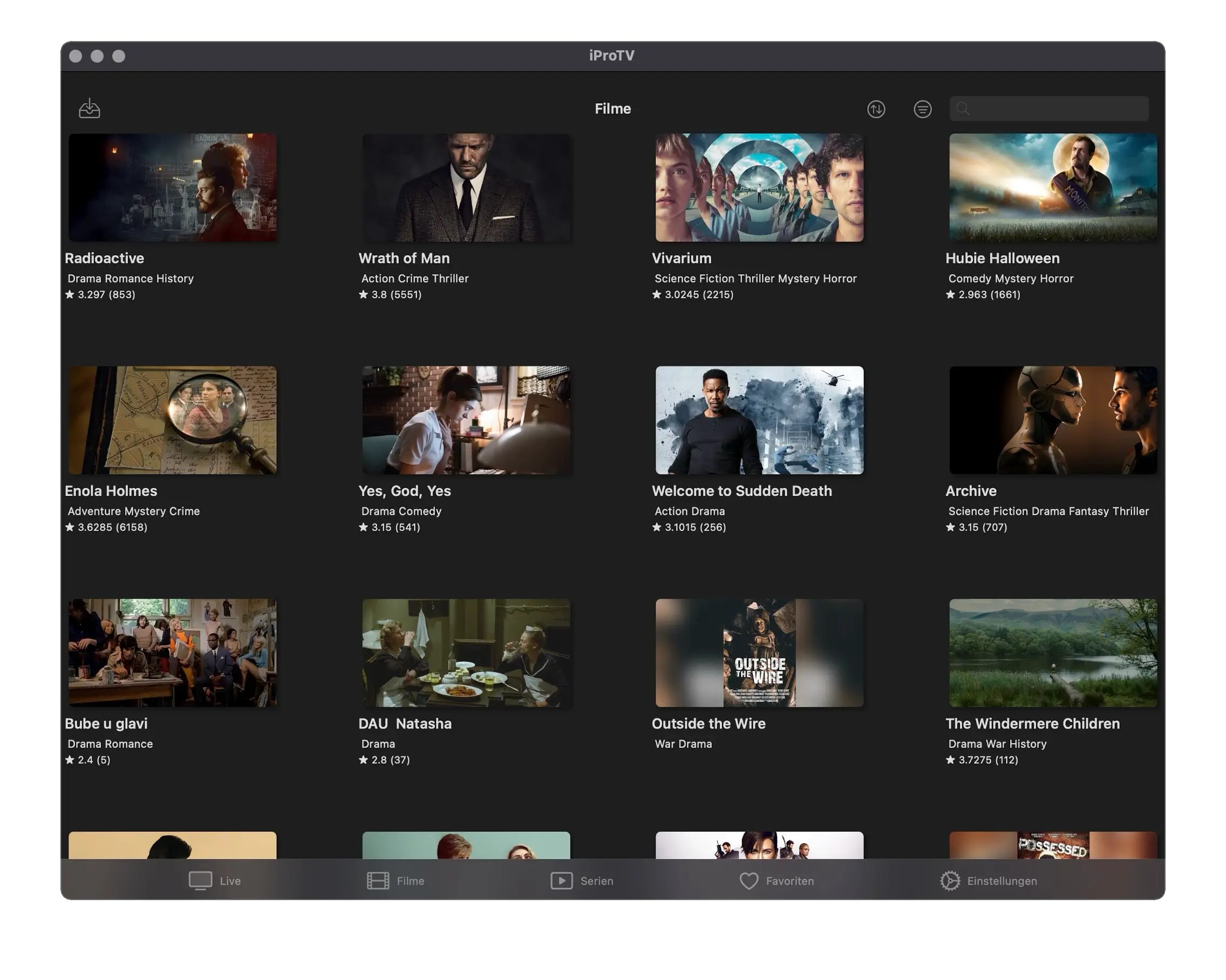
Guide : Configurer Smarters Player
1. Télécharger l'application
Ouvre l'App Store sur ton appareil et recherche "Smarters Player".
Assure-toi que l'application est développée par WHMCS SMARTERS.
Télécharge et installe l'application.
Après le téléchargement, ouvre l'application.
Télécharger depuis l'App Store
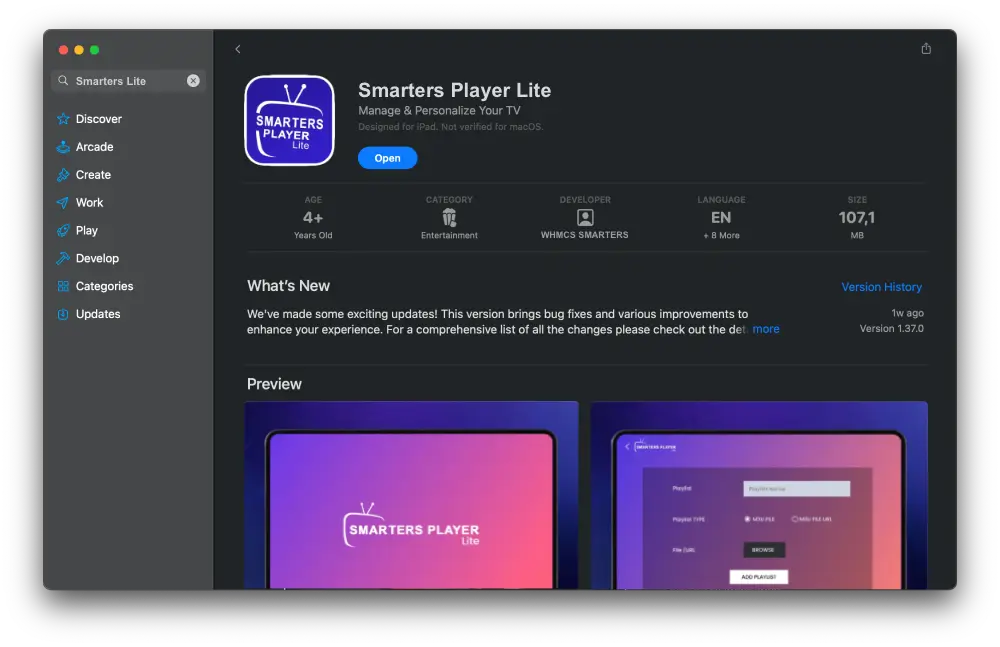
2. Créer une playlist
Lors de la première ouverture de l'application, aucun contenu ne sera affiché — tu dois d'abord te connecter.
Tes identifiants te seront transmis après ton inscription.
Après l'ouverture de l'application, clique sur "Add Playlist" pour continuer.
Puis sélectionne "Xtream Code" comme type de playlist.

3. Nommer la playlist
Il te sera demandé de donner un nom à ta playlist.
Entre "KTV" dans le champ.

4. Saisir le nom d'utilisateur
Entre ton nom d'utilisateur personnel dans le champ — tu le recevras après ton inscription.

5. Saisir le mot de passe
Entre maintenant le mot de passe que tu as reçu avec ton nom d'utilisateur.

6. Saisir l'adresse du serveur
À l'étape suivante, saisis l'URL du serveur :
Veuillez vous connecter pour voir l'URL !

7. Créer une playlist
Après avoir correctement rempli tous les champs, clique sur "ADD Playlist".
L'application commencera automatiquement à charger le contenu.
Merci de patienter — cela peut prendre quelques minutes.


C'est prêt ! Tu es prêt(e) à commencer !
Une fois la playlist entièrement chargée, tu pourras commencer immédiatement.
Que ce soit du football, du hockey sur glace, des films ou des séries — profite du streaming !


Guide : Configurer KTV
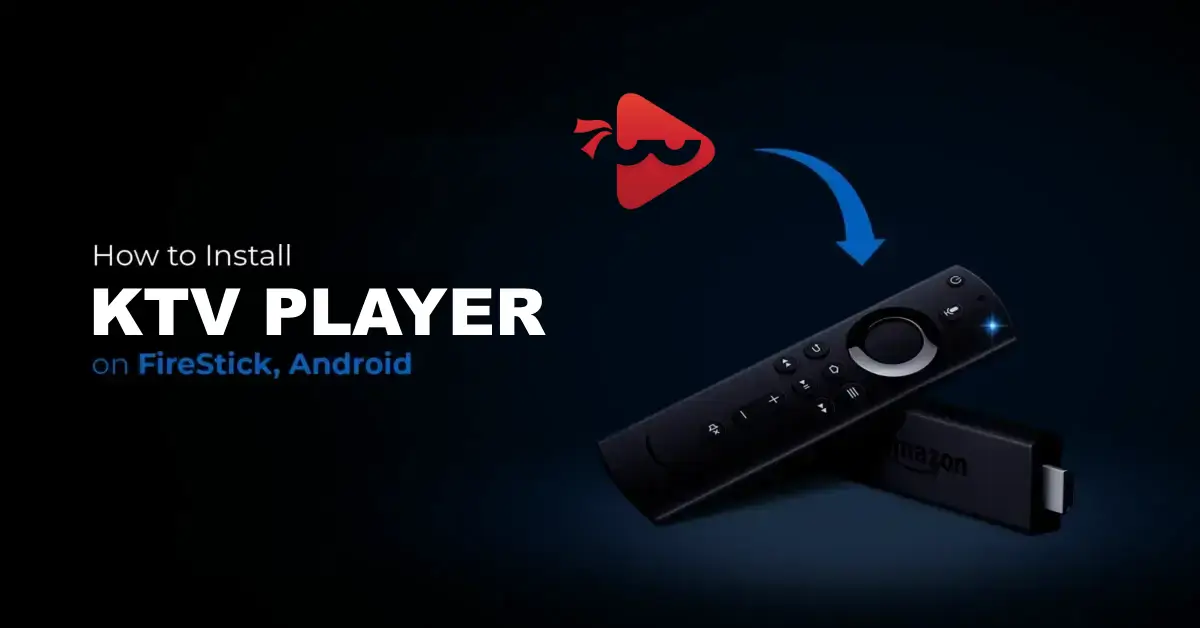
1. Installer Downloader
1. Depuis l'écran d'accueil de votre FireStick, cliquez sur la loupe > option de recherche. Tapez "Downloader" dans la barre de recherche. Lorsque "Downloader" apparaît dans les résultats de recherche, cliquez dessus. À l'écran suivant, sélectionnez l'icône Downloader et téléchargez et installez l'application.
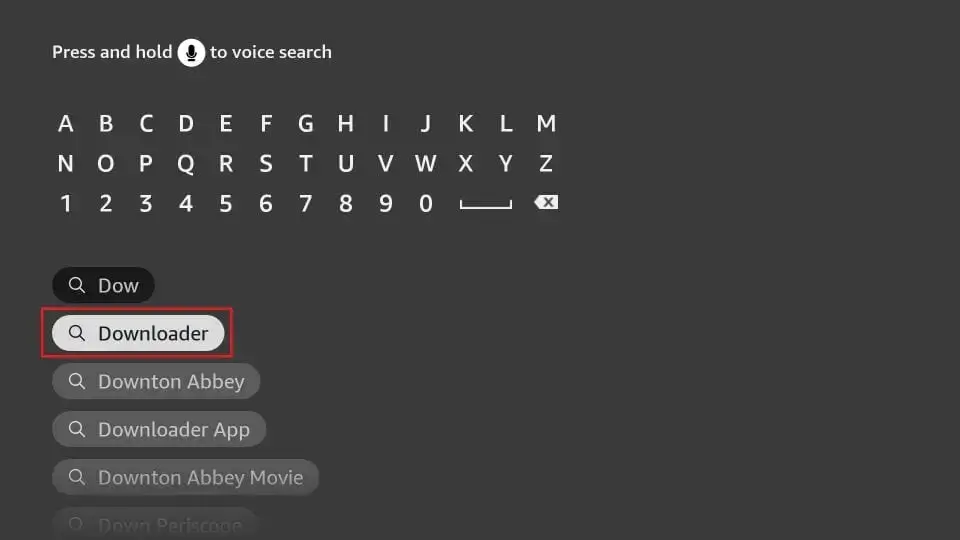
2. Cliquez sur Paramètres > Mon Fire TV > Options de développement.
Selon la version de votre appareil FireStick, l'une des deux options suivantes s'affichera :
Option 1 – Installer des applications inconnues :
Cliquez dessus et poursuivez pour activer Downloader.
Option 2 – Applications de sources inconnues :
Cliquez sur cette option puis sur "Activer". Passez l'étape suivante.
Remarque : Si les options de développement ne s'affichent pas, allez dans Paramètres > Mon Fire TV > À propos. Sélectionnez ensuite Fire TV Stick et cliquez dessus sept fois pour activer les options de développement.
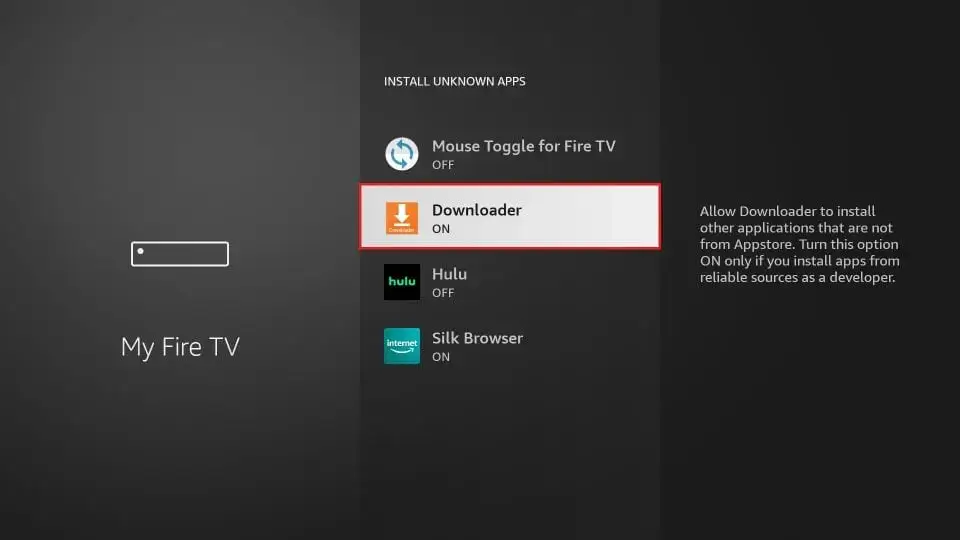
Vous avez maintenant configuré votre FireStick pour permettre l'installation d'applications tierces.
2. Télécharger l'application
1. Ouvrez l'application Downloader. Cliquez sur le champ URL à droite (assurez-vous que l'option "Accueil" est sélectionnée dans le menu de gauche).
Remarque : Lors du premier lancement, plusieurs messages peuvent apparaître. Fermez-les jusqu'à voir l'écran suivant.
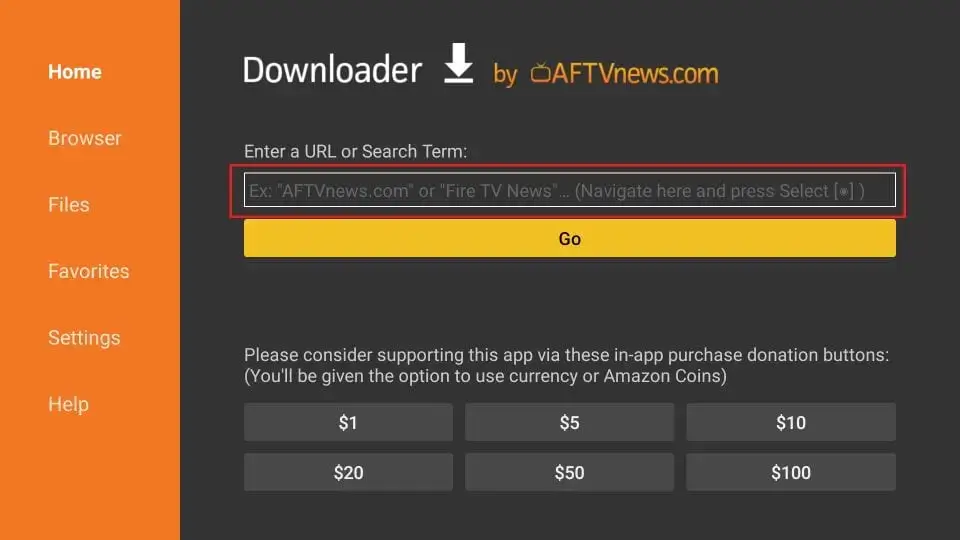
2. Entrez le code de téléchargement suivant : 2352334, puis cliquez sur GO.
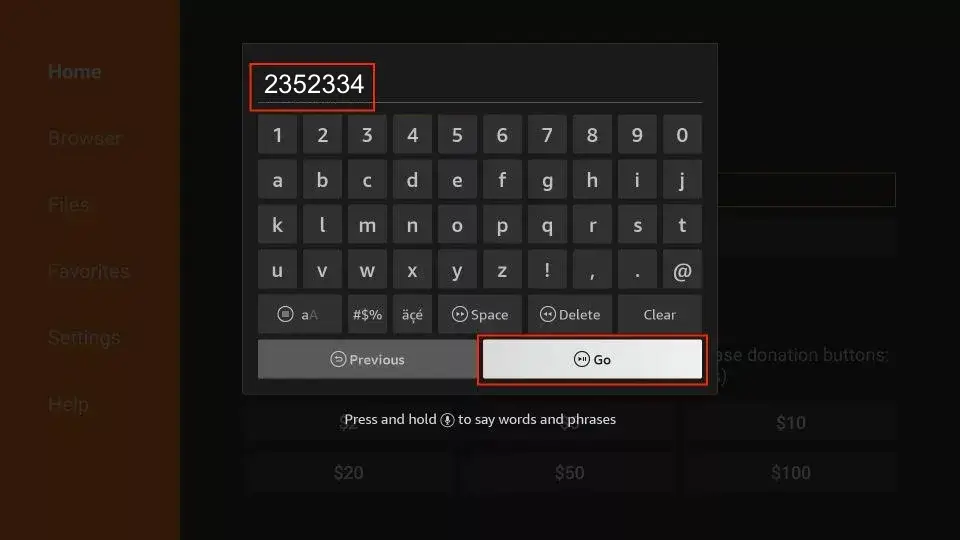
3. Attendez une ou deux minutes pendant que KTV est téléchargé sur votre FireStick.
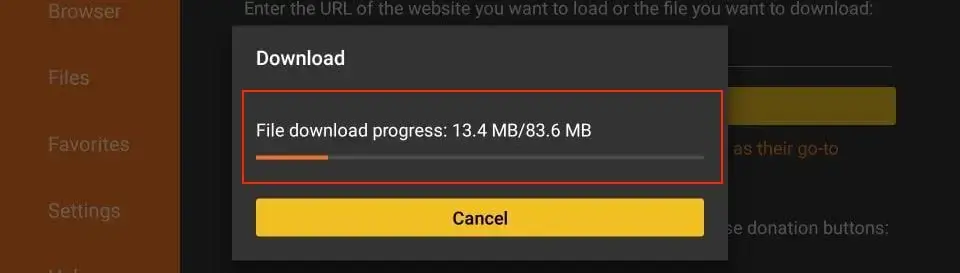
4. Une fois le téléchargement terminé, l'application Downloader lancera le fichier APK et l'installation commencera. Cliquez sur Installer.
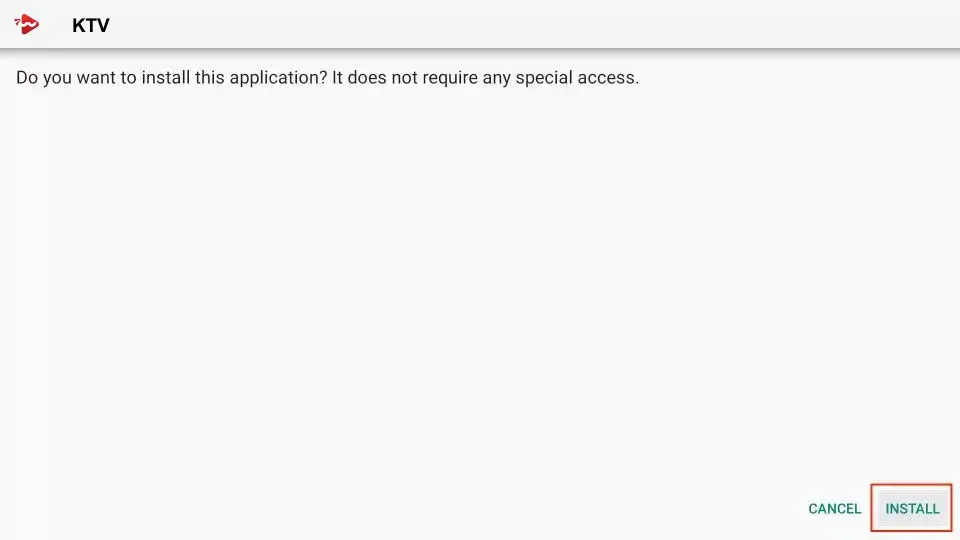
5. Attendez que l'installation soit terminée.
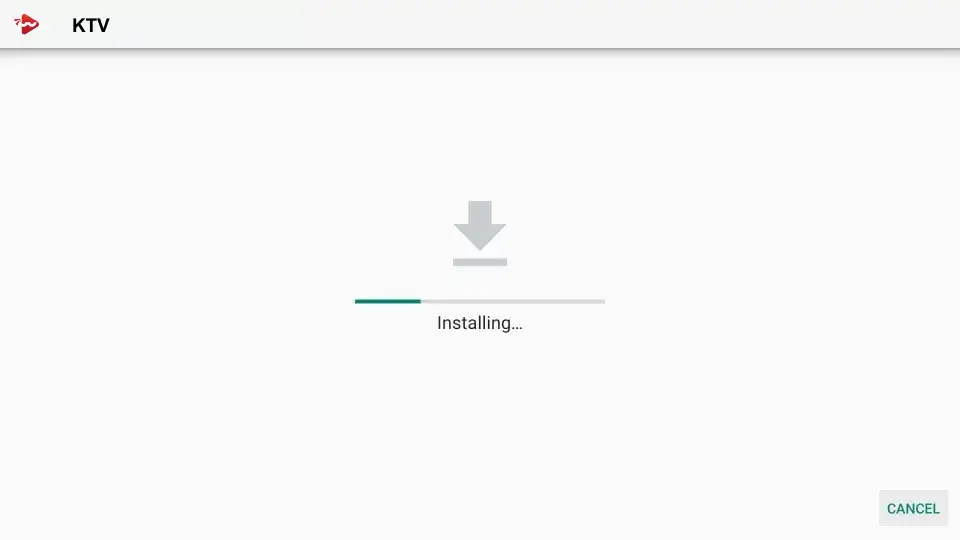
6. L'installation est terminée et la notification d'installation de l'application apparaîtra. Cliquez sur "OUVRIR". Je recommande de choisir "TERMINÉ" pour supprimer le fichier APK et libérer de l'espace.
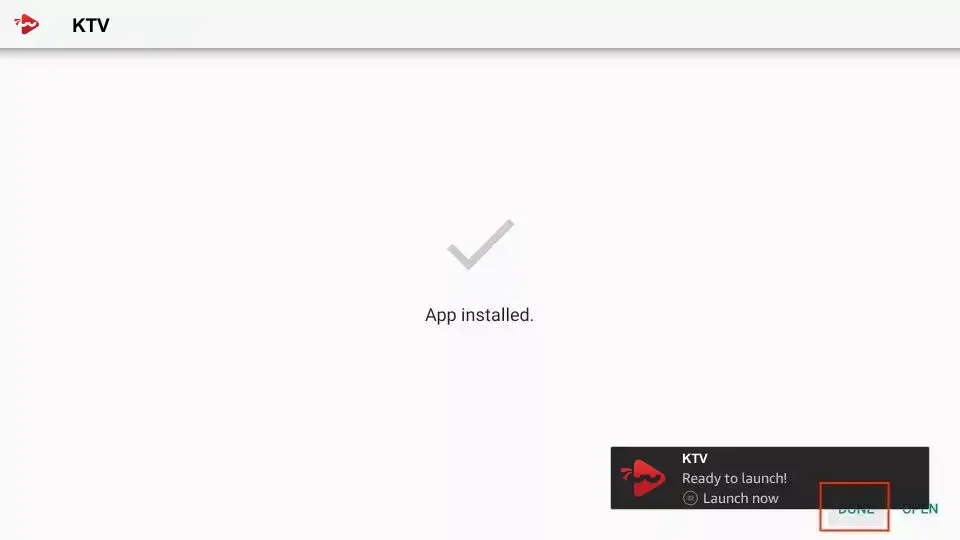
Vous avez maintenant installé l'application KTV sur votre FireStick.
3. Créer une playlist
Lors du premier lancement de l'application, aucun contenu n'est visible – vous devez d'abord vous connecter.
Vous recevrez vos identifiants directement après votre inscription.
Après avoir ouvert l'application, appuyez sur "Ajouter une playlist" pour continuer.
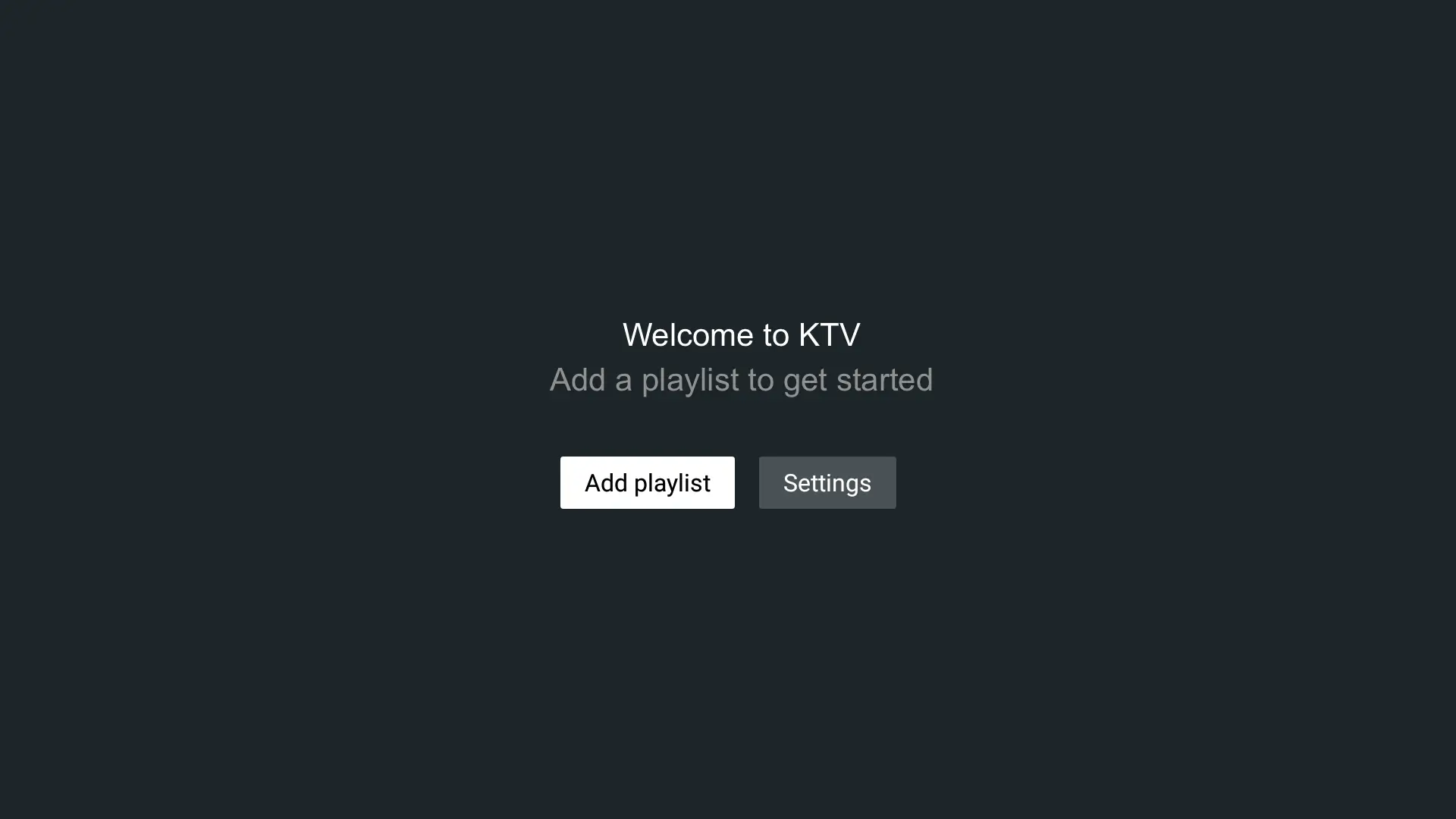
4. Saisir le nom d'utilisateur et le mot de passe
Saisissez votre nom d'utilisateur personnel dans le champ correspondant – vous le recevrez également après votre inscription.
Cliquez sur "Suivant" puis saisissez aussi votre mot de passe.
Après avoir correctement rempli tous les champs, cliquez sur "Suivant".
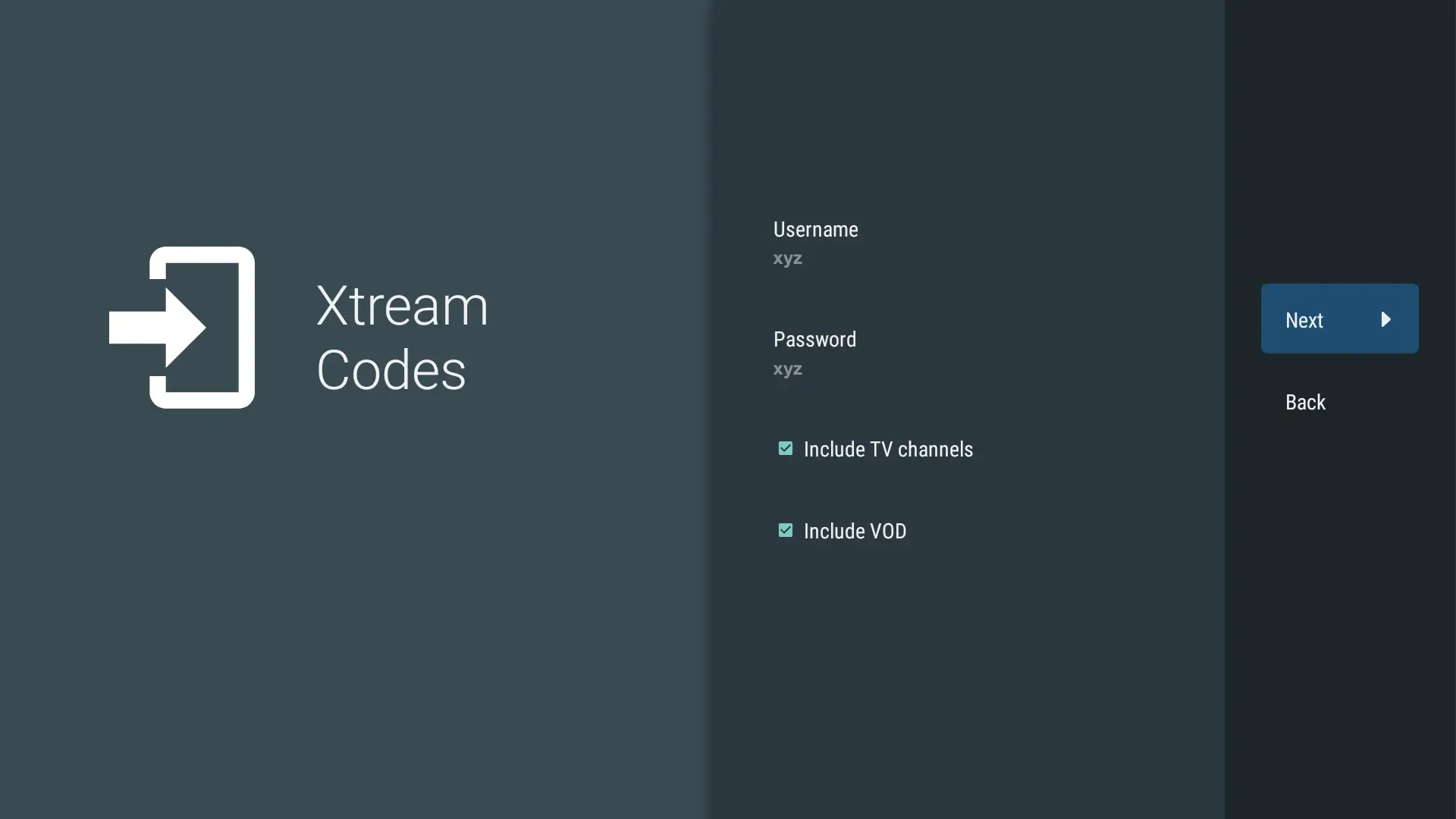
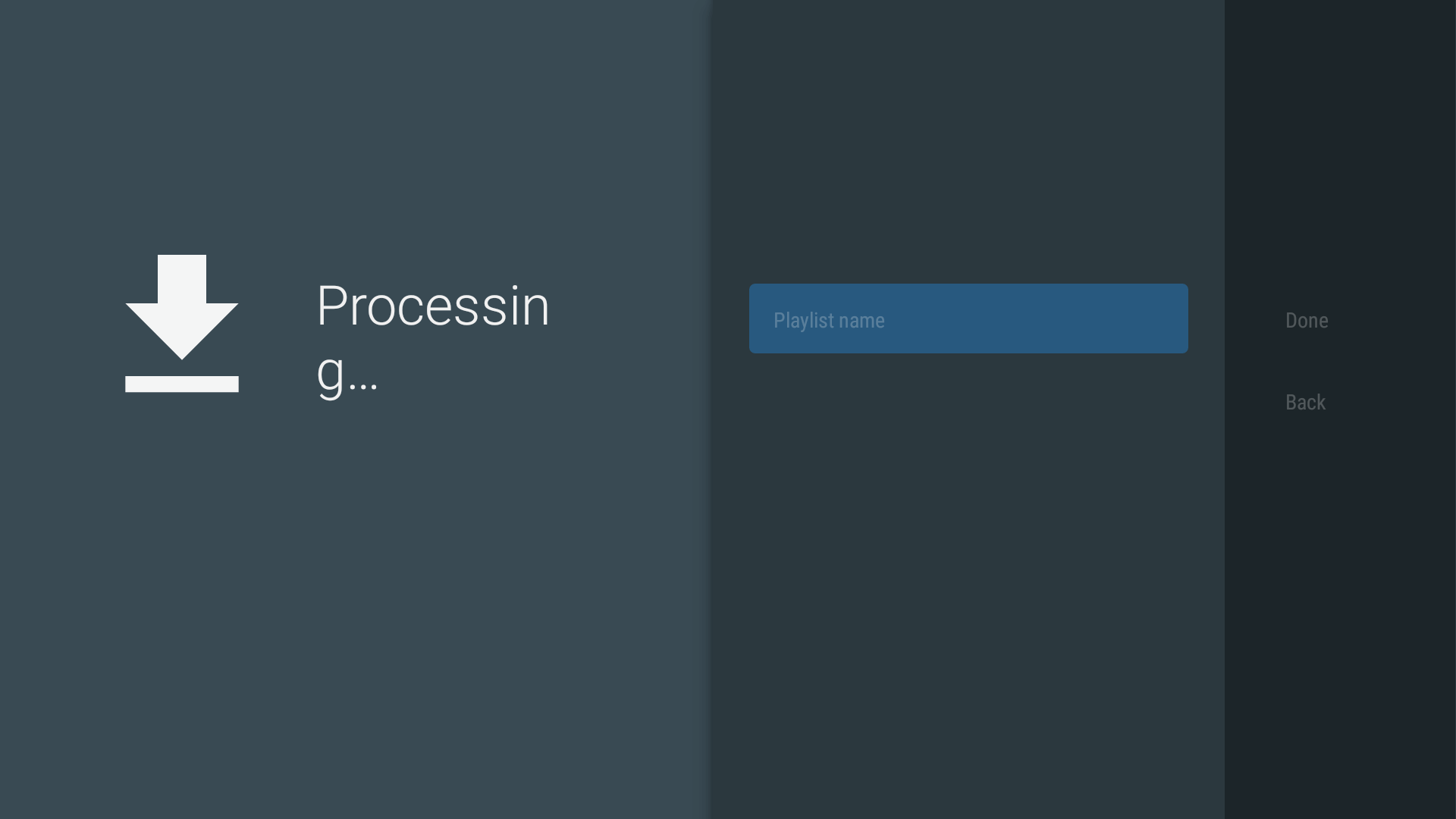
5. Charger la playlist
L'application commencera automatiquement à charger le contenu.
Merci de patienter – cela peut prendre quelques minutes.
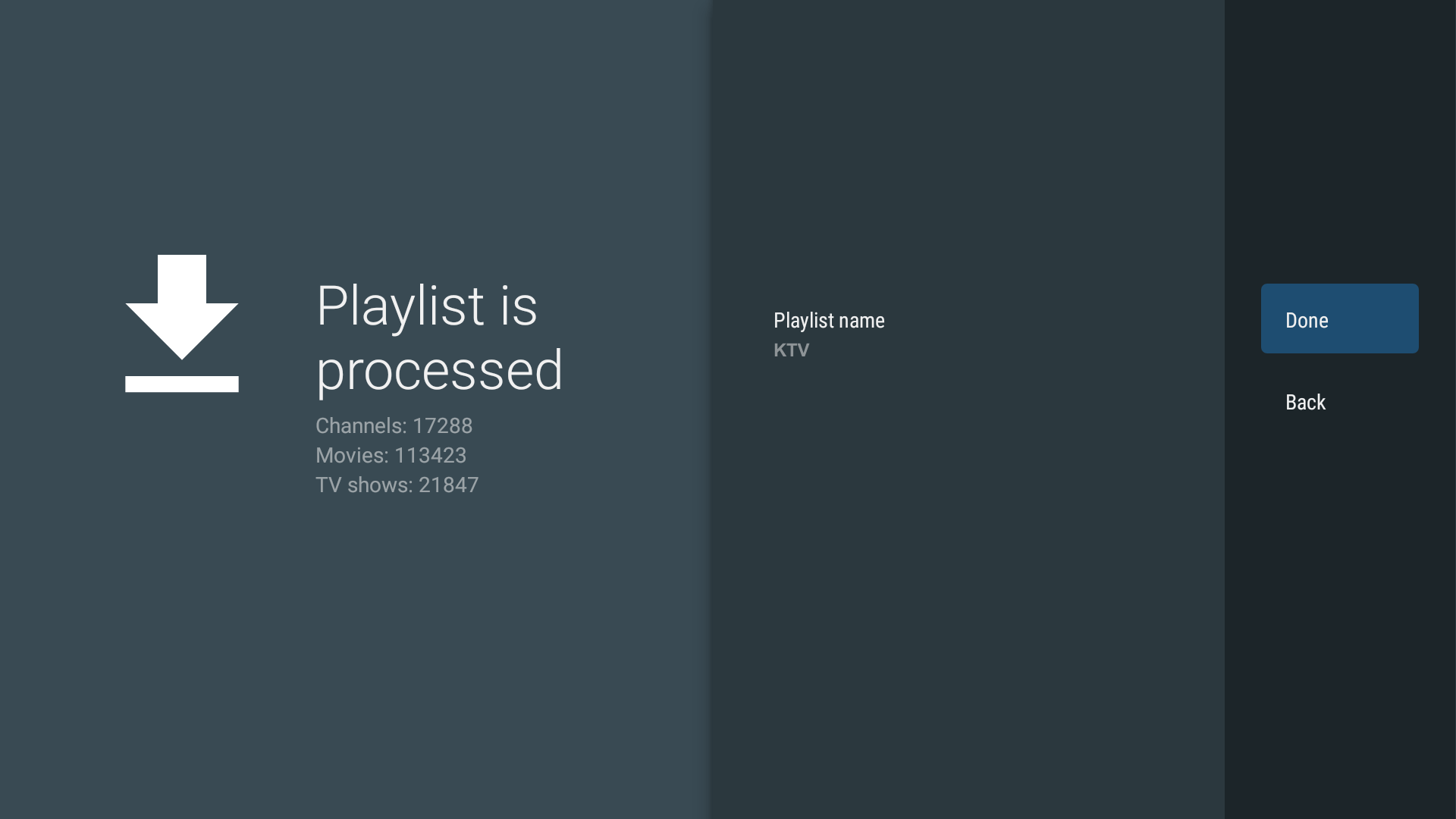
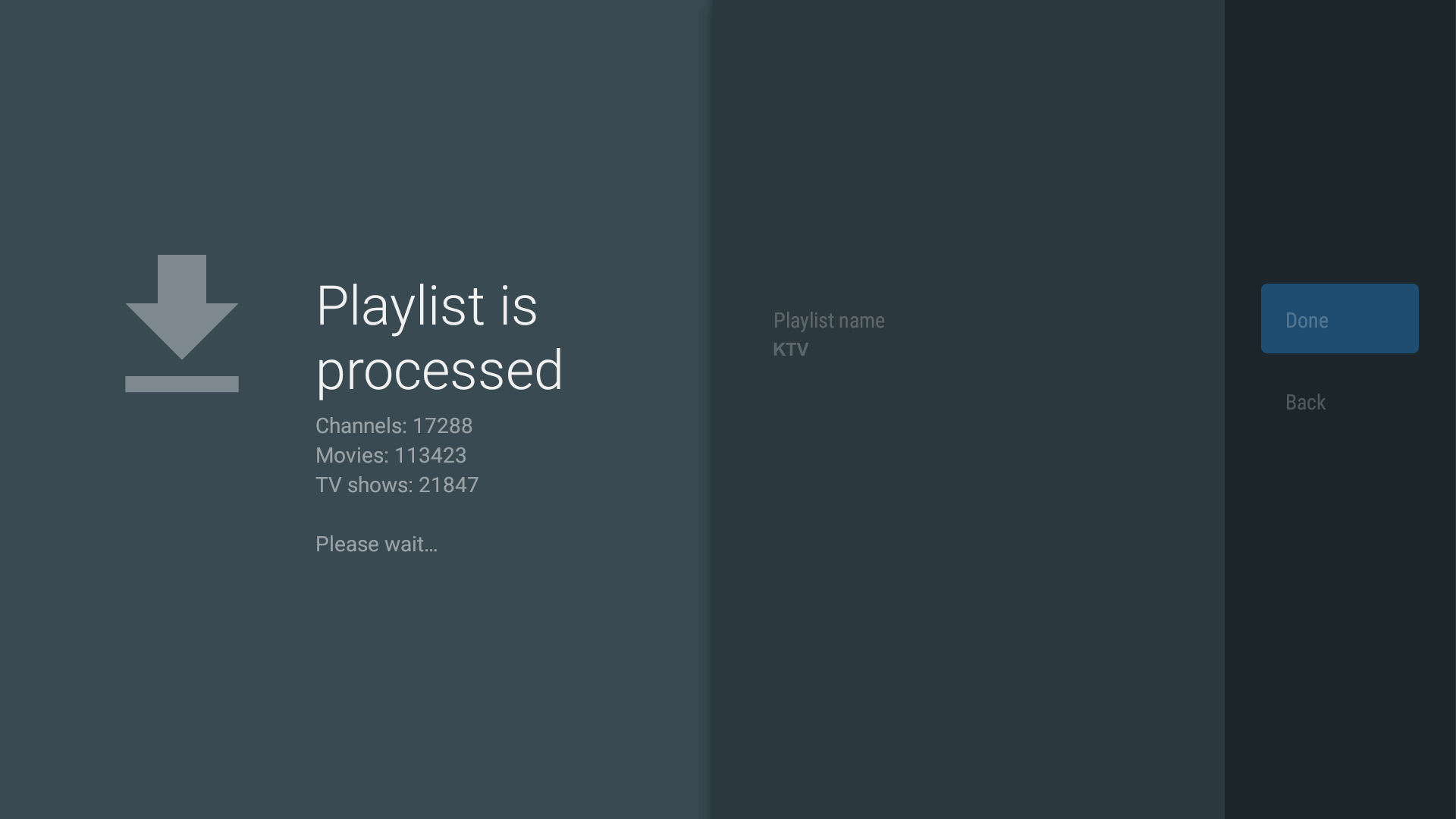
C'est prêt ! Vous êtes prêt à commencer !
Dès que la playlist est entièrement chargée, vous pouvez commencer à diffuser.
Football, hockey sur glace, films ou séries – bon streaming !
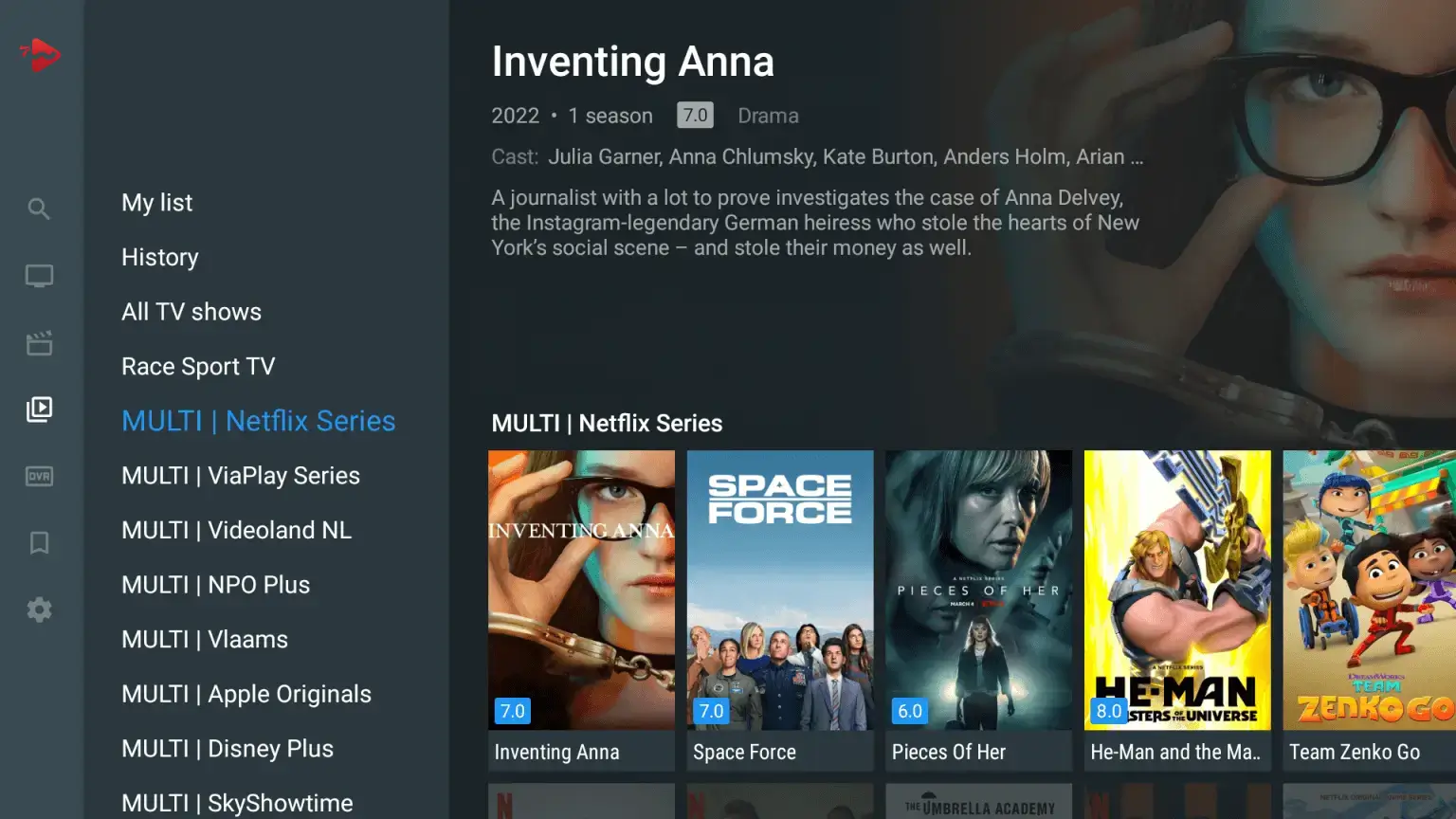
Guide : Configurer Duplex TV
1. Télécharger l'application
Ouvre l'App Store sur ta Smart TV et recherche "Duplex TV".
Installe et ouvre l'application.
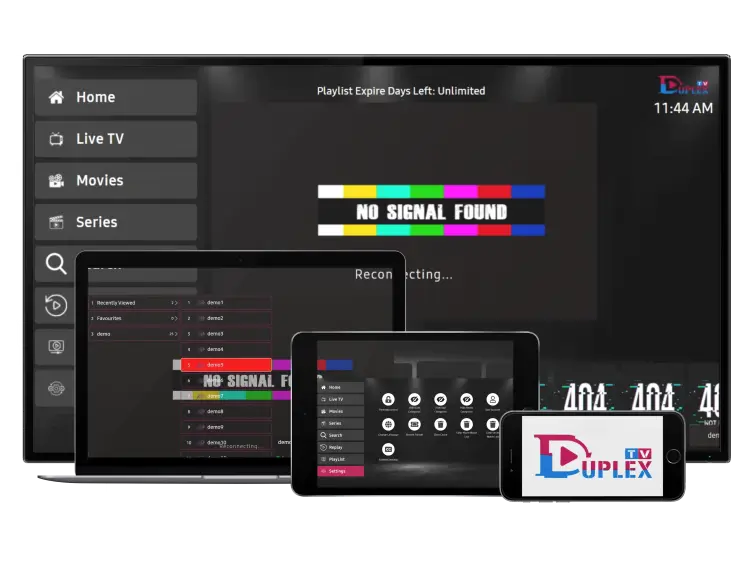
2. Créer une playlist
Lors du premier démarrage, aucun contenu ne sera visible – vous devez d'abord vous connecter.
Vos identifiants vous seront envoyés après inscription.
Après avoir ouvert l'application, appuyez sur "Playlist" pour continuer.
Puis sélectionnez "Add Playlist" pour en créer une nouvelle.
3. Nommer la playlist
Il te sera demandé de donner un nom à ta playlist.
Entre "KTV" dans le champ.
4. Saisir l'adresse du serveur
Ensuite, saisissez l'URL de l'hôte :
Veuillez vous connecter pour voir l'URL !
5. Saisir le nom d'utilisateur
Entre ton nom d'utilisateur personnel dans le champ — tu le recevras après ton inscription.
6. Saisir le mot de passe
Entre maintenant le mot de passe que tu as reçu avec ton nom d'utilisateur.
7. Sauvegarder la playlist
Après avoir correctement rempli tous les champs, cliquez sur "Save".
L'application commencera automatiquement à charger le contenu.
Veuillez patienter – cela peut prendre quelques minutes.
C'est prêt ! Tu es prêt(e) à commencer !
Une fois la playlist entièrement chargée, tu pourras commencer immédiatement.
Que ce soit du football, du hockey sur glace, des films ou des séries — profite du streaming !
Guide : Configurer Smarters Player
1. Télécharger l'application
Ouvre l'App Store sur ton Smart TV et recherche "IPTV Smarters Pro".
Assure-toi que l'application est développée par WHMCS SMARTERS.
Installe et ouvre l'application.
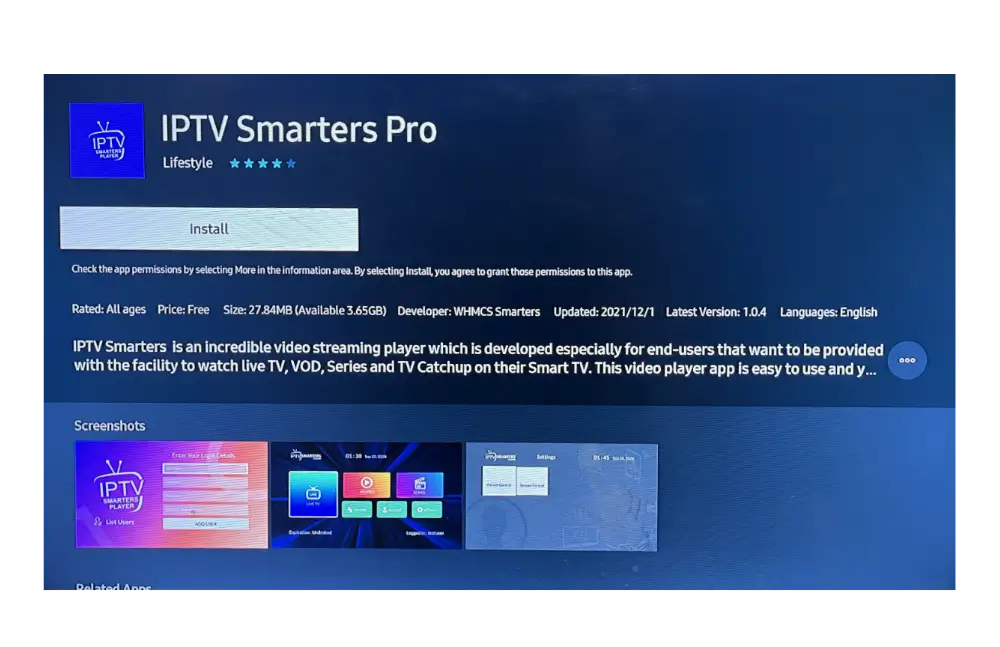
2. Créer une playlist
Lors de la première ouverture de l'application, aucun contenu ne sera affiché — tu dois d'abord te connecter.
Tes identifiants te seront transmis après ton inscription.
Après l'ouverture de l'application, clique sur "Add Playlist" pour continuer.
Puis sélectionne "Xtream Code" comme type de playlist.

3. Nommer la playlist
Il te sera demandé de donner un nom à ta playlist.
Entre "KTV" dans le champ.

4. Saisir le nom d'utilisateur
Entre ton nom d'utilisateur personnel dans le champ — tu le recevras après ton inscription.

5. Saisir le mot de passe
Entre maintenant le mot de passe que tu as reçu avec ton nom d'utilisateur.

6. Saisir l'adresse du serveur
À l'étape suivante, saisis l'URL du serveur :
Veuillez vous connecter pour voir l'URL !

7. Créer une playlist
Après avoir correctement rempli tous les champs, clique sur "ADD Playlist".
L'application commencera automatiquement à charger le contenu.
Merci de patienter — cela peut prendre quelques minutes.


C'est prêt ! Tu es prêt(e) à commencer !
Une fois la playlist entièrement chargée, tu pourras commencer immédiatement.
Que ce soit du football, du hockey sur glace, des films ou des séries — profite du streaming !


Guide : Configurer Smarters Player
1. Télécharger l'application
Va sur le site https://www.iptvsmarters.com/ ou clique sur le bouton de téléchargement.
Télécharge et installe l'application.
Après le téléchargement, ouvre l'application.
Télécharger
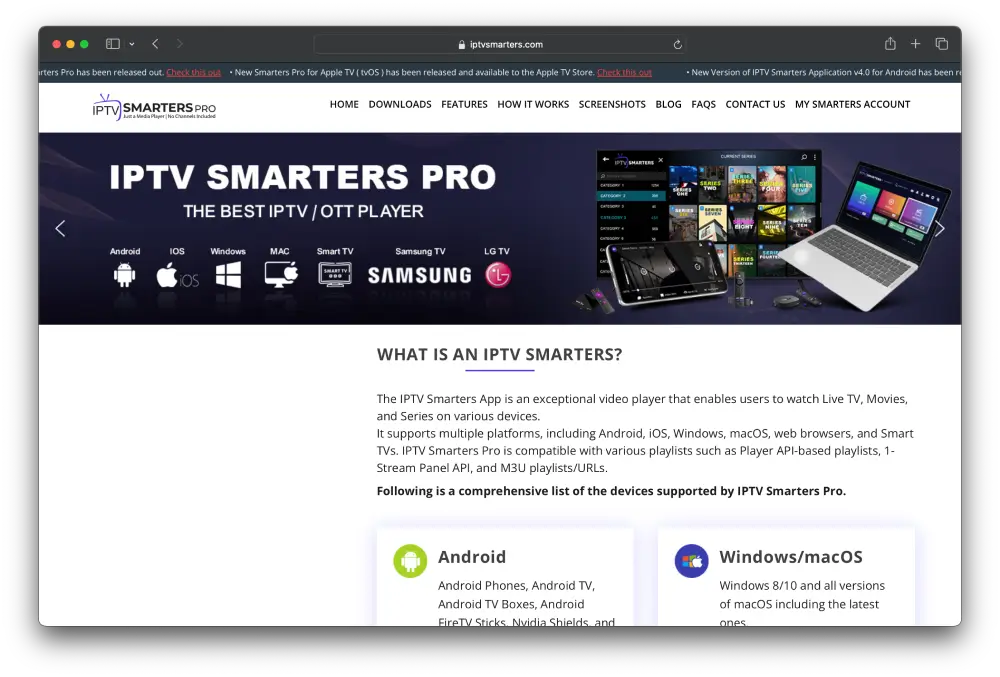
2. Créer une playlist
Lors de la première ouverture de l'application, aucun contenu ne sera affiché — tu dois d'abord te connecter.
Tes identifiants te seront transmis après ton inscription.
Après l'ouverture de l'application, clique sur "Add Playlist" pour continuer.
Puis sélectionne "Xtream Code" comme type de playlist.

3. Nommer la playlist
Il te sera demandé de donner un nom à ta playlist.
Entre "KTV" dans le champ.

4. Saisir le nom d'utilisateur
Entre ton nom d'utilisateur personnel dans le champ — tu le recevras après ton inscription.

5. Saisir le mot de passe
Entre maintenant le mot de passe que tu as reçu avec ton nom d'utilisateur.

6. Saisir l'adresse du serveur
À l'étape suivante, saisis l'URL du serveur :
Veuillez vous connecter pour voir l'URL !

7. Créer une playlist
Après avoir correctement rempli tous les champs, clique sur "ADD Playlist".
L'application commencera automatiquement à charger le contenu.
Merci de patienter — cela peut prendre quelques minutes.


C'est prêt ! Tu es prêt(e) à commencer !
Une fois la playlist entièrement chargée, tu pourras commencer immédiatement.
Que ce soit du football, du hockey sur glace, des films ou des séries — profite du streaming !

